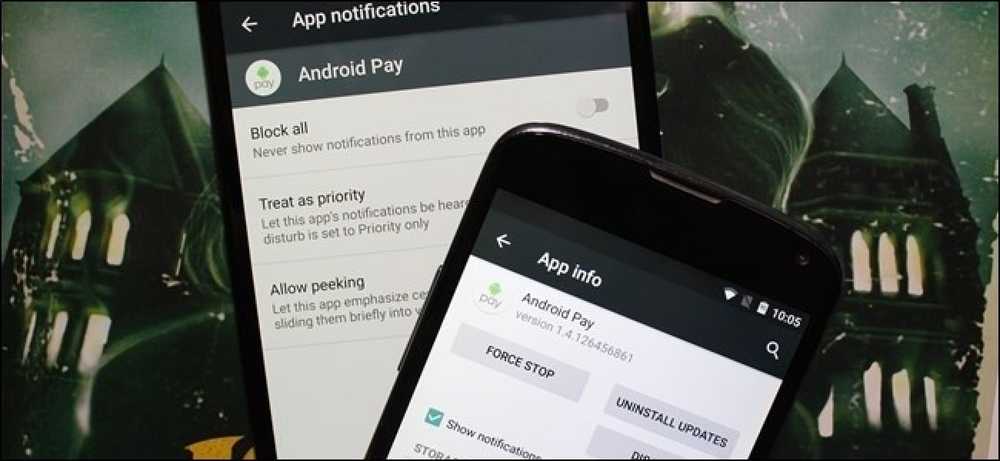Hoe u JavaScript (en advertenties) voor één site blokkeert in Chrome

How-To Geek is een door advertenties ondersteunde site, dus we zijn niet echt enthousiast om mensen te laten zien hoe ze advertenties kunnen uitschakelen, maar we geven toe - er zijn een aantal sites online die zoveel advertenties hebben dat je gewoon niet kunt omgaan met het. Gelukkig kun je JavaScript voor slechts één site blokkeren als je dat wilt.
In mijn geval is er één nieuwsblog die ik regelmatig lees en die veel informatie bevat ... en zo veel advertenties dat de pagina minuten kost om te laden in plaats van seconden.
Het belangrijkste om te onthouden is dat het blokkeren van JavaScript ook alle functies op de site veroorzaakt waarvoor JavaScript moet mislukken. Dat betekent dat u dit bijvoorbeeld niet op een webtoepassing zou willen doen. En wanneer u JavaScript blokkeert, blokkeert u niet elke afzonderlijke advertentie, maar blokkeert u zeker alle irritante advertenties die uw computer vertragen wanneer u bepaalde specifieke sites bezoekt.
Hoe dan ook ... om aan de slag te gaan, open de pagina Instellingen van Chrome en ga naar het gedeelte Privacy / Inhoud-instellingen dat wordt weergegeven in de bovenstaande schermafbeelding. Klik vervolgens op de knop Uitzonderingen beheren onder de JavaScript-sectie.
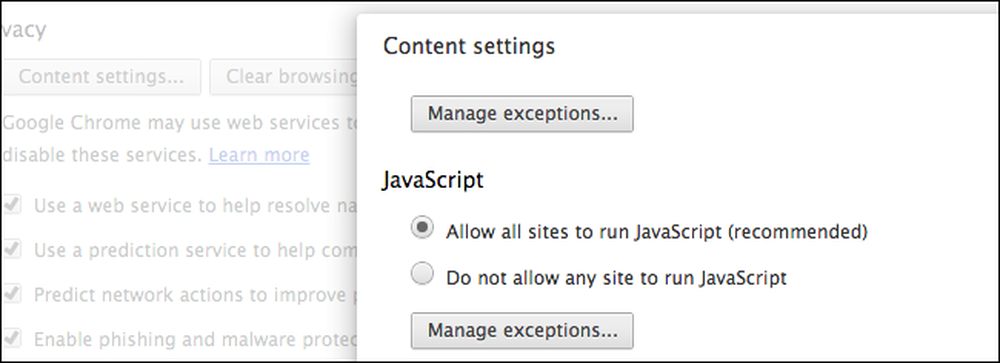
Nu plugt u de naam van de site in met de aanstootgevende advertenties, klikt u op Blokkeren en klikt u ergens anders zodat deze wordt gewijzigd om een nieuwe regel weer te geven (belangrijk of anders wordt deze om een of andere reden niet opgeslagen). Als je klaar bent, ziet het er zo uit.
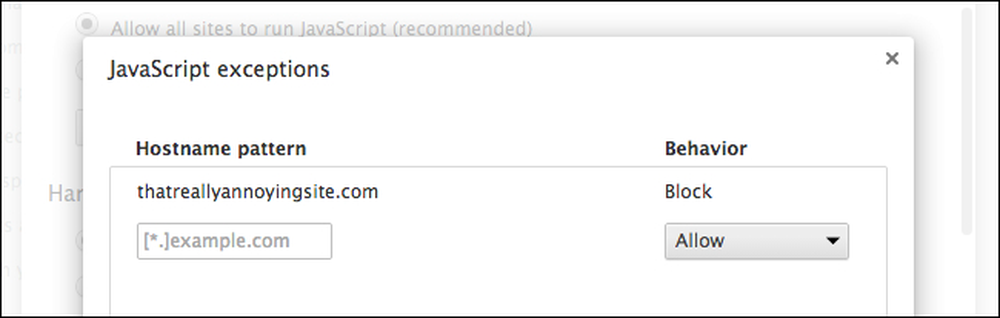
En nu de volgende keer dat u die site laadt, wordt alles wat JavaScript gebruikt uitgeschakeld. Als je hier problemen mee hebt, kom dan hier terug en verwijder het blok.